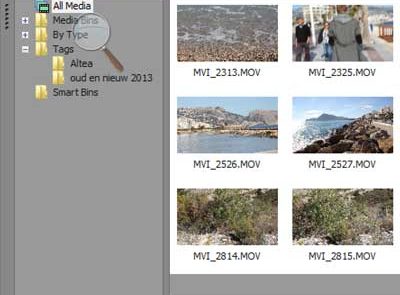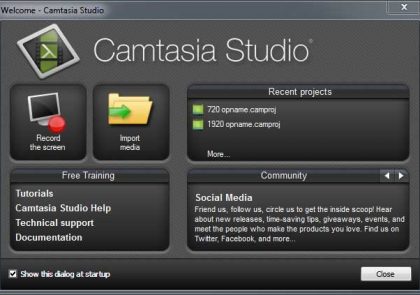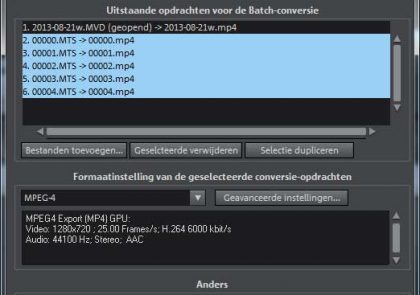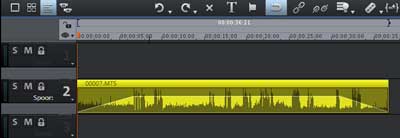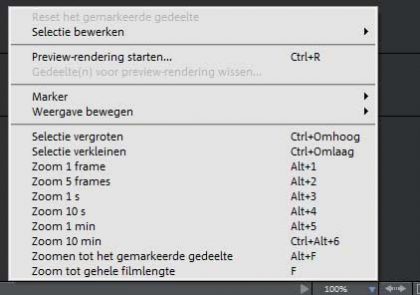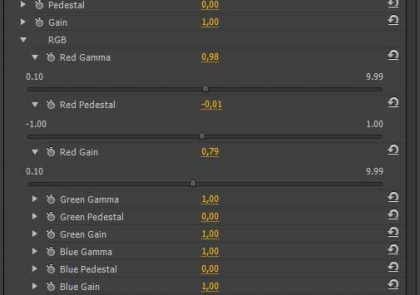
Video opgenomen met een camera waarvan de witbalans niet correct is ingesteld levert beelden op met een bepaalde kleurzweem. Adobe Premiere Pro kent verschillende effecten om dit probleem te corrigeren. In dit deel aandacht voor de effecten RGB Color Corrector en RGB Curves.
Video opgenomen met een camera waarvan de witbalans niet correct is ingesteld levert beelden op met een bepaalde kleurzweem. Adobe Premiere Pro kent verschillende effecten om dit probleem te corrigeren. In dit deel aandacht voor de effecten RGB Color Corrector en RGB Curves.